本日は HoloLens の技術調査枠です。
HoloLens向けのビジネスアプリケーションのPreview版として以下の二つのアプリが公開されています。
・Microsoft Layout
・Microsoft Remote Assist
今回はこのうちの「Microsoft Layout」について利用してみます。
利用方法について公式ページの説明があります。こちらの説明に沿って実施してみます。
・Microsoft レイアウトのセットアップと使用
https://support.microsoft.com/ja-jp/help/4294437/windows-10-set-up-and-use-microsoft-layout
アプリのインストール
MicrosoftLayout は、HoloLens または WindowsMR 側のビューアアプリと、PC 側のインポートアプリがあります。
今回はビューアアプリは HoloLens のものを試します。
HoloLens 上で MicrosoftStore を開き、「Microsoft Layout」で検索をかけると「MicrosoftLayout(Preview)」が見つかるので、インストールを実施します。
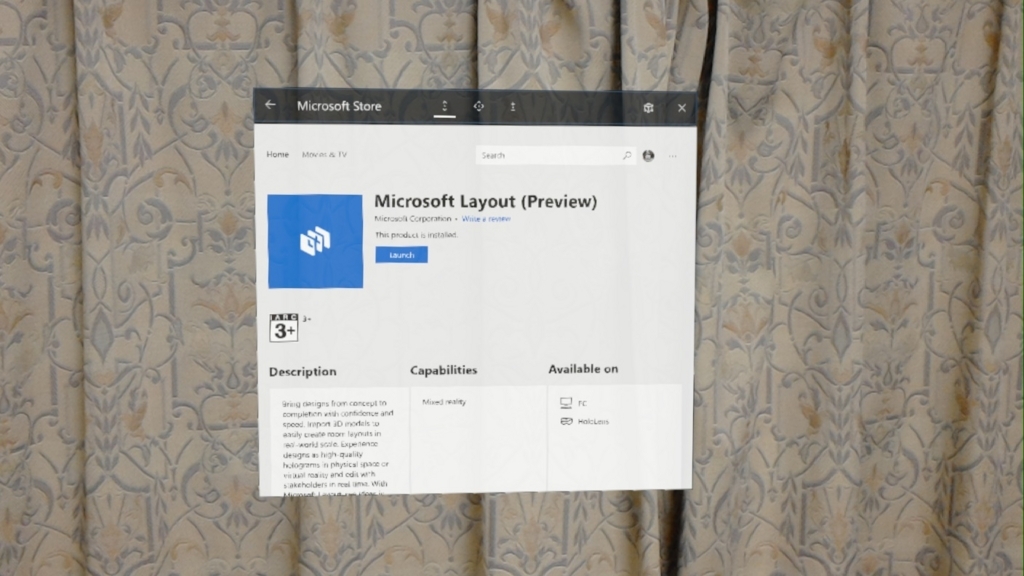
次にPC側のインポートツールを用意します。
PC 上で MicrosoftStore を開き、「Microsoft Layout」で検索をかけると「Import Tool For Microsoft Layout(Preview)」が見つかるので、インストールを実施します。
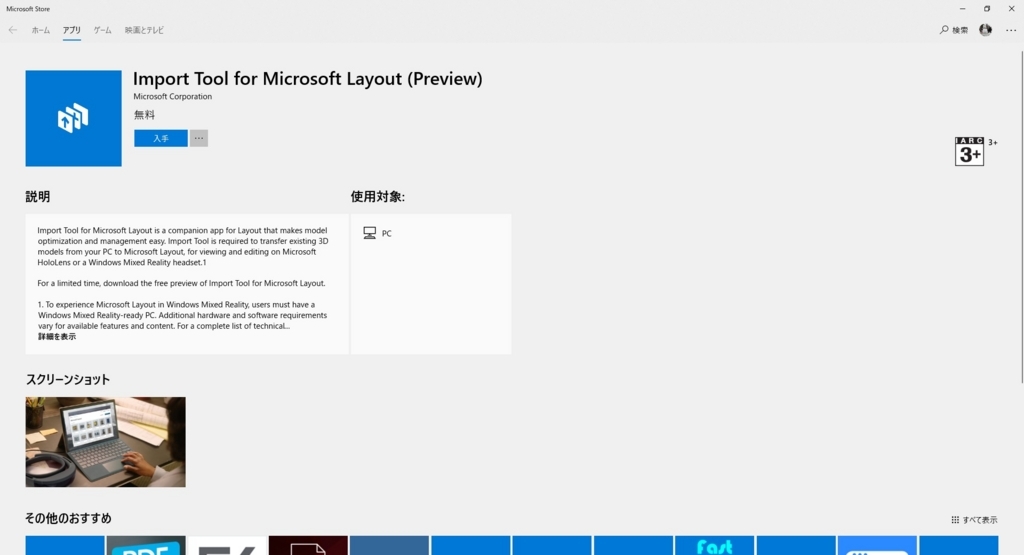
PC 側でも「MicrosoftLayout(Preview)」が見つかります。こちらは WindowsMR 側のビューアアプリです。
WindowsMR でビューアアプリを利用する場合はこちらをインストールします。
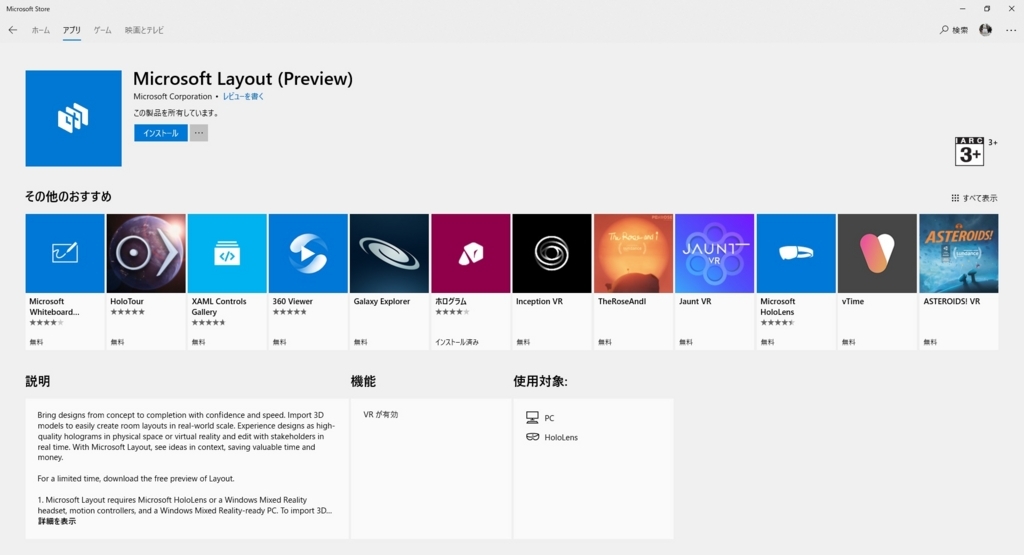
モデルの変換
PC 上でインストールした「Import Tool For Microsoft Layout(Preview)」を起動します。
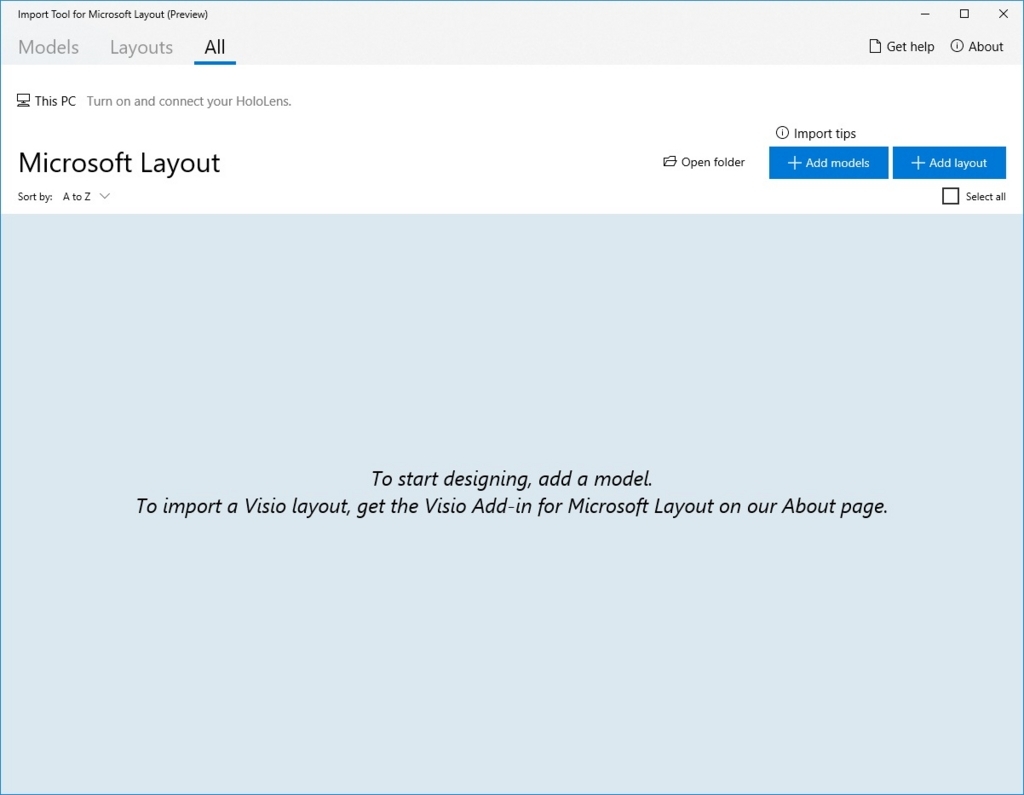
Models タブを開き、Add Models ボタンをクリックします。
3Dオブジェクトディレクトリ配下に、誂え向きの3Dデータがあったのでこれを選択します。

インポート用にモデルの変換作業を行う旨のダイアログが表示されるので「Got it」をクリックします。
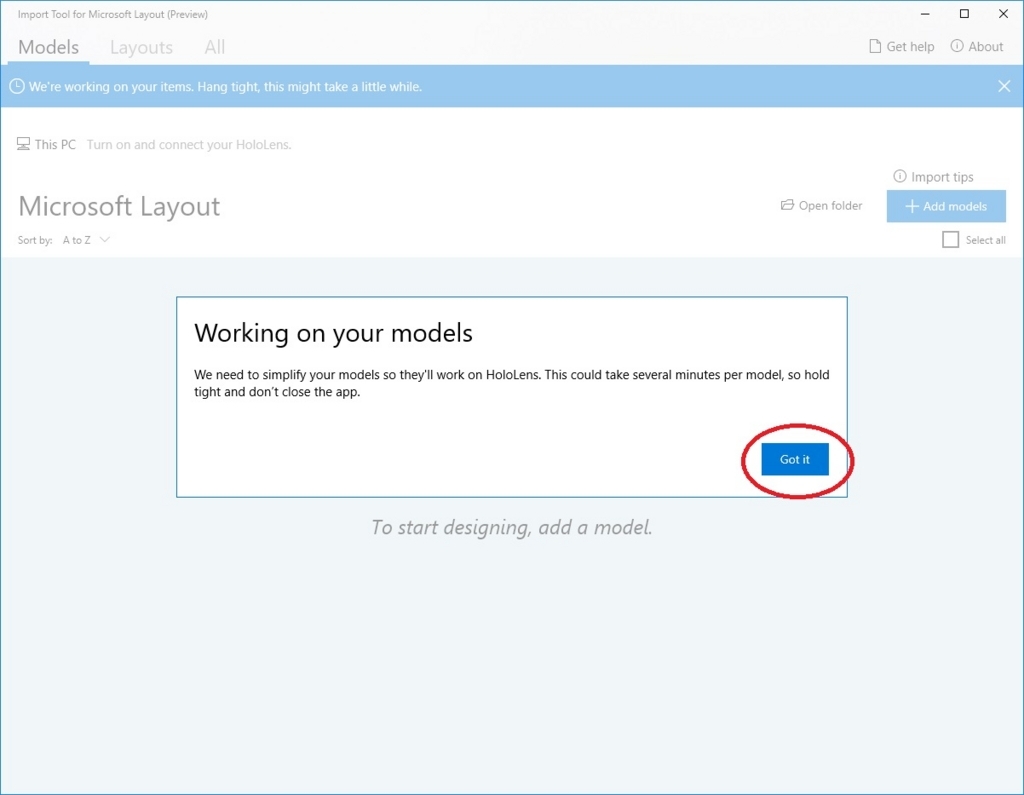
変換が完了すると、以下のようにモデルが表示されます。モデルに寄りますが、変換には数分かかります。
また、変換はクラウド上で行われるため、インターネット接続が必要です。
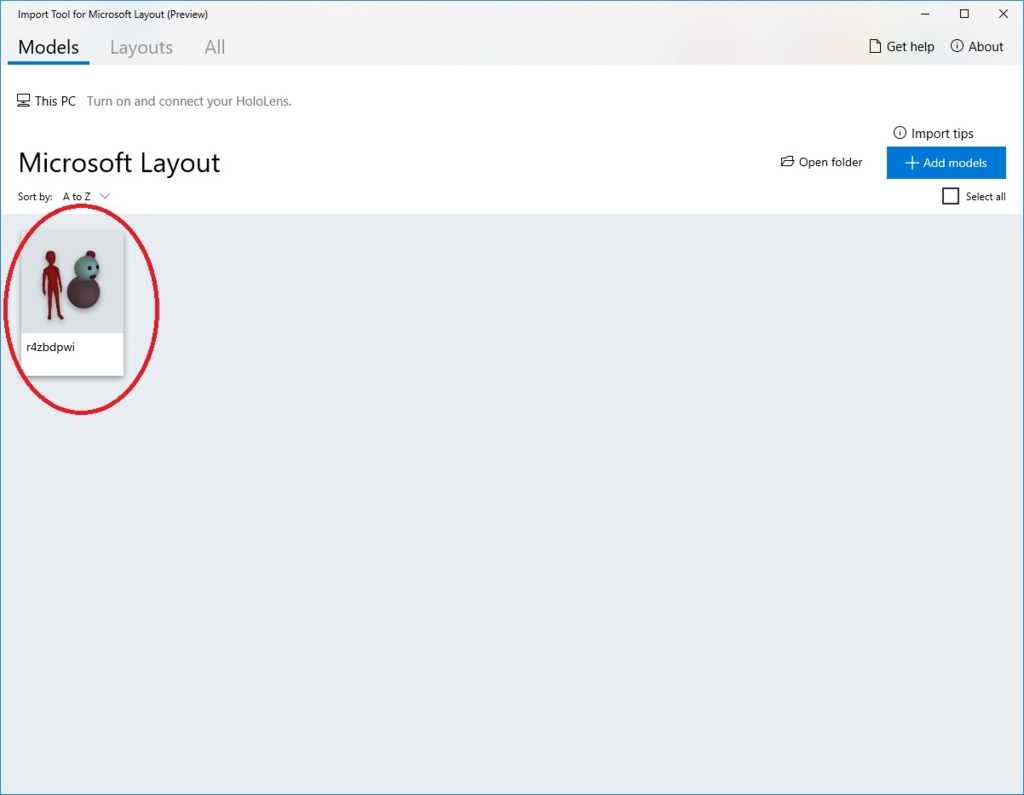
モデルのインポート
HoloLens を PC にUSB接続します。
すると「Import Tool For Microsoft Layout(Preview)」の画面に「HoloLens」が認識されます。
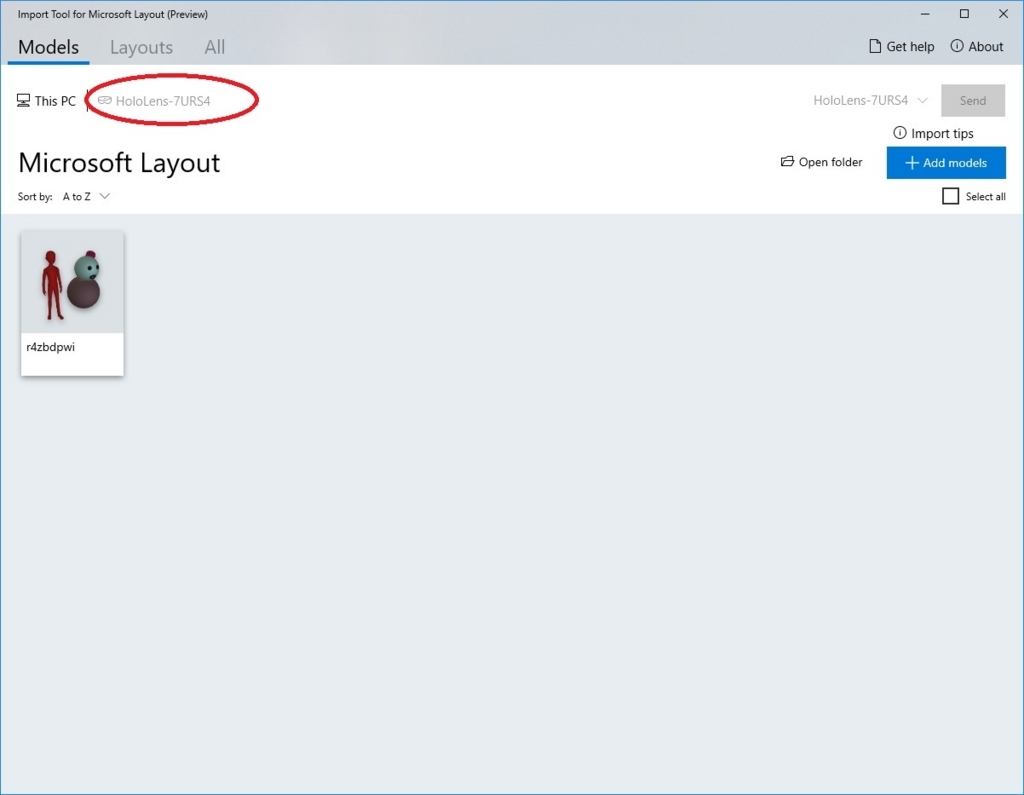
送信したいモデルを選択し、画面右上で「HoloLens」を指定した状態で「Send」ボタンをクリックします。
これで、HoloLens にモデルがインポートされます。

以上でモデルのインポートは完了です。
HoloLens 側で「MicrosoftLayout(Preview)」を起動すると、モデルの一覧にインポートしたモデルが表示されました。
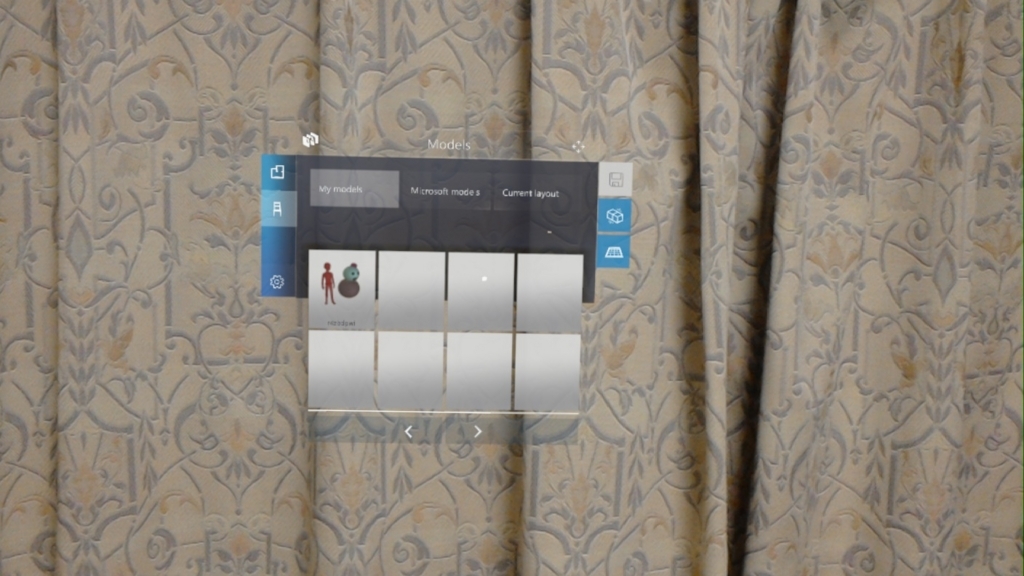
因みに PC 側の「MicrosoftLayout(Preview)」には「Import Tool For Microsoft Layout(Preview)」で変換を行った時点で追加されています。